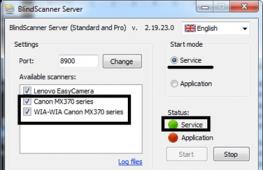Сброс до заводских настроек (hard reset) для телефона Samsung Galaxy J1 Mini SM-J105H. Hard reset Samsung J1 Сброс настроек Samsung j120f Как на j1 сделать настроек
Вариант 1
1. Нужно выключить телефон2. Нажимаем Громкость(+) + Включение на пару секунд
3. Отпускаем нажатые кнопки когда на экране увидим иконку Андроид или лого бренда
4. В появившемся меню выбираем Wipe Data/Factory Reset применяя клавиши Регулировки Громкости и подтверждаем нажимая кнопку Power
6. Для окончания процесса сброса и перезагрузки подтверждаем пункт reboot system now
7. После того как аппарат перезапустится процесс сброса можно считать завершённым

Вариант 2
1. Открываем пункт Настройки телефона2. Следующий пункт Восстановление и сброс
4. Жмём на кнопку Сброс
и соглашаемся с уничтожением всех личных данных
5. Процесс сброса завершён после перезагрузки
Samsung Galaxy J1 Mini заводской сброс
Внимание!
- После завершения полного сброса до заводских настроек все персональные данные и приложения, находящиеся в памяти, будут удалены.
- Изображения и видео к некоторым операциям могут не совпадать с моделью вашего телефона.
- Чтобы сброс настроек завершился корректно необходима зарядка аккумулятора около 80%.
Hard Reset Samsung J1 (Samsung J120F, Samsung j 1, sm-j120f ds) Factory Reset
Восстановление заводских настроек. Сброс на заводские настройки.
Если вы поставили пароль графический ключ и забыли, то данная процедура вам поможет.
Если несколько раз ввели неправильно графический ключ, то данное видео вам тоже поможет.
Если на телефоне вирусы то тоже поможет.
Если приложения работают некорректно или перестали запускаться то тоже поможет.
Если висит на заставке Samsung то возможно тоже поможет (если нет, то надо прошивать).
Необходимо чтобы телефон был заряжен (20-25%).
На выключенном телефоне одновременно зажимаем 3 кнопки:
кнопку Включения, кнопку Громкости Вверх и среднюю кнопку Домой
когда появится логотип Samsung кнопки отпускаем и ждем появления меню
Появляется меню в котором передвижение осуществляется кнопкой Громкости Вниз, а подтверждение кнопкой Включения
Передвигаемся кнопкой Громкости Вниз на пункт "wipe data/factory reset" и нажимаем кнопку Включения, подтверждая выбор.
Затем появится еще одно меню, где надо кнопкой Громкости Вниз выбрать пункт "Yes - - delete all user data" и подтвердить кнопкой Включения.
Пойдет процесс сброса настроек и потом появится меню, где выбран пункт "reboot system now", подтверждаем кнопкой Включения и телефон начнет перезагружаться.
Перезагрузка идет примерно 2-3 минуты.
Далее
Если у вас на телефоне не было привязки к аккаунту Google то телефон загрузится быстро.
Если у вас к телефону был привязан аккаунт Google вам надо будет ввести электронную почту и пароль и телефон загрузится.
Если у вас к телефону был привязан аккаунт Google, но вы не помните его, то вам надо будет разблокировать аккаунт Google с помощью нашего видео по ссылке ниже
Разблокировка аккаунта google Samsung J1 FRP Bypass Google account samsung J120F
https://www.youtube.com/watch?v=heI9fiAGnbg
Затем телефон загрузится и надо будет сделать первоначальные настройки.
Подпишитесь на наш канал чтобы быть в курсе обновлений:)
И за лайк БОЛЬШОЕ СПАСИБО:)
Hard reset Samsung J1
Hard reset Samsung J120F
1. Turn off your cell phone.
2. Press and hold Power button, Volume Up button and Home button.
3. When you see Samsung logo release buttons, then you see Factory reset menu
4. In Factory reset menu use Volume Down button to select "Wipe Data / Factory Reset" option and press Power button to confirm the operation.
5. Use Volume Down button again to select "Yes delete all user data" and press Power button to confirm the operation.
6. After Hard Reset select "reboot system now" option and press Power button.
7. Reboot 2-3 minutes
8. Setup personal settings
Please SUBSCRIBE to our Channel:)
Видео Hard reset Samsung J1 Сброс настроек Samsung j120f канала dok19 dok19ti
Для чего нужен сброс данных
Сброс данных устройства (сброс настроек, hard reset, factory reset) - это удаление со смартфона или планшета всех данных: контактов, сообщений, загруженных приложений, фотографий, музыки, настроек почты, будильников. После сброса смартфон или планшет возвращается к заводскому состоянию.
Обычно сброс данных делают в следующих случаях:
- Перед продажей или передачей устройства другому человеку;
- Если на устройстве возникает какая-то проблема, которую не удается исправить другими способами;
- После обновления программного обеспечения устройства (прошивки).
Что нужно сделать перед сбросом данных
1. Скопируйте с устройства важную информацию.
Во время сброса память устройства будет очищена и все данные будут удалены. Если есть какие-то важные данные, сделайте их копию.
2. Удалите с устройства аккаунт Google.
Если этого не сделать, то при включении устройства после сброса будет запрашиваться тот аккаунт, который был на устройстве перед сбросом. Без ввода этого аккаунта включить устройство не получится.
Первый способ сделать сброс данных - через меню
Второй способ сделать сброс данных - с помощью кнопок
Такой способ применяется в том случае, когда смартфон или планшет не включается, либо экран заблокирован.

Если после сброса устройство не включается, требуется аккаунт Google
Если после сброса устройство не включается (зависает)
Обратитесь в сервисный центр Samsung, требуется переустановка прошивки инженерным методом.
Samsung Galaxy J1 Mini SM-J105F - это брендовый смартфон, работающий на Android 5.1. Здесь Вы узнаете, характеристики, как получить root или сделать сброс настроек, а также сможете скачать прошивки (для Odin, например) и инструкции на Самсунг.
Root на Samsung Galaxy J1 Mini SM-J105F
Как получить root для Samsung Galaxy J1 Mini SM-J105F см. в инструкции ниже.
Если приложения не помогли - спросите в теме или воспользуйтесь полным списком рут-утилит из шапки темы.
Характеристики
- Тип: смартфон
- Операционная система: Android 5.1
- Тип корпуса: классический
- nМатериал корпуса: пластик управление: механические/сенсорные кнопки
- Тип SIM-карты: micro SIM
- Количество nSIM-карт: 2
- Режим работы нескольких SIM-карт: попеременный
- Вес: 123 г
- Размеры (ШxВxТ): 63.1x121.6x10.8 мм
- Тип экрана: цветной TFT, 262.14 тыс цветов, сенсорный
- Тип сенсорного экрана: мультитач, емкостный
- Диагональ: 4 nдюйм.
- Размер изображения: 800x480
- Число пикселей на дюйм (PPI): 233
- Автоматический поворот экрана: есть
- Фотокамера: 5 млн пикс.
- Запись видеороликов: есть
- Фронтальная камера: есть, 0.3 млн пикс.
- Аудио: MP3, FM-радио
- Разъем для наушников: 3.5 мм
- Стандарт: GSM 900/1800/1900, 3G, 4G LTE
- Интерфейсы: Wi-Fi 802.11n, Wi-Fi nDirect, Bluetooth 4.0, USB
- Спутниковая навигация: GPS/ГЛОНАСС
- Cистема A-GPS: есть
- Процессор: 1200 МГц
- Количество ядер процессора: 4
- Объем встроенной памяти: 8 Гб
- Объем оперативной памяти: 768 Мб
- Слот для карт памяти: есть, объемом до 128 Гб
- Емкость аккумулятора: 1500 мА/ч
- Аккумулятор: съемный
- Тип разъема для зарядки: nmicro-USB управление: голосовой набор, голосовое управление
- Режим полета: есть
- Профиль A2DP: есть
- Уровень nSAR: 0.81
- Диафрагма: F/2.2
- Объем доступной пользователю памяти: 4.40 Гб Время работы в режиме разговора: 8 ч Время работы в режиме прослушивания музыки: 29 ч
»
Прошивки для Samsung Galaxy J1 Mini SM-J105F
Официальная прошивка Android 5.1 [стоковый ROM-файл] -
Кастомная прошивка Samsung -
Если здесь еще не добавлена кастомная или официальная прошивка на Самсунг, то создайте на форуме тему, в разделе , наши специалисты оперативно и бесплатно помогут в т.ч. с бэкапом и мануалами. Только не забудьте написать и отзыв о своем смартфоне - это крайне важно. На этой странице также появятся прошивки на Samsung Galaxy J1 Mini SM-J105F. Учтите, что для этой модели Самсунг необходим индивидуальный ROM-файл, поэтому не стоит пробовать файлы прошивок от других девайсов.
Какие есть кастомные прошивки (firmware)?
- CM - CyanogenMod
- LineageOS
- Paranoid Android
- OmniROM
- Temasek’s
- AICP (Android Ice Cold Project)
- RR (Resurrection Remix)
- MK(MoKee)
- FlymeOS
- Bliss
- crDroid
- Illusion ROMS
- Pacman ROM
Проблемы и недостатки смартфона от Samsung и, как их исправить?
- Если Galaxy J1 Mini SM-J105F не включается, например, видите белый экран, висит на заставке или вовсе только мигает индикатор оповещений (возможно, после зарядки).
- Если завис при обновлении / завис при включении (нужна перепрошивка, 100%)
- Не заряжается (обычно, проблемы с железом)
- Не видит сим-карту (симку)
- Не работает камера (по большей мере, аппаратные проблемы)
- Не работает сенсор (зависит от ситуации)
Hard Reset для Samsung Galaxy J1 Mini SM-J105F
Инструкция, как сделать Hard Reset на Samsung Galaxy J1 Mini SM-J105F (сброс настроек). Рекомендуем ознакомиться с наглядным руководством, которое называется на Android. . 
Коды для сброса настроек (откройте номеронабиратель и введите их).
- *2767*3855#
- *#*#7780#*#*
- *#*#7378423#*#*
Hard Reset через Recovery
- Выключите устройство-> зайдите в Recovery
- «wipe data/factory reset»
- «yes - delete all user data»-> «Reboot System»
Как зайти в Recovery?
- зажмите и удерживайте Vol(-) [громкость вниз], либо Vol(+) [громкость вверх] и кнопку включения (Power)
- появится меню с лого Android. Всё, Вы в Recovery!
Сброс настроек на Samsung Galaxy J1 Mini SM-J105F можно сделать и совсем простым способом:
- Настройки-> Восстановление и сброс
- Сброс настроек (в самом низу)
Как сбросить графический ключ
Как сбросить графический ключ, если Вы его забыли, и теперь не можете разблокировать свой смартфон Samsung. На модели Galaxy J1 Mini SM-J105F ключ или PIN-код можно убрать несколькими способами. Снять блокировку можно и через сброс настроек, код блокировки будет удален и отключен.
- Сброс граф. блокировки -
- Сброс пароля -
Современный смартфон на Android – сложное устройство как в техническом, так и в программном плане. И как известно, чем сложнее система, тем чаще в ней возникают неполадки. Если аппаратные проблемы в большинстве своем требуют обращения в сервисный центр, то программные можно исправить, проведя сброс до заводских настроек. О том, как это делается на телефонах Samsung, мы с вами и поговорим сегодня.
Такую на первый взгляд непростую задачу можно решить несколькими способами. Рассмотрим каждый из них в порядке сложности как исполнения, так и проблемы.
Внимание: сброс настроек сотрет все пользовательские данные в вашем устройстве! Настоятельно рекомендуем сделать резервную копию перед началом манипуляций!
Способ 1: Системные средства
Компания Самсунг предоставила пользователям опцию сброса (по-английски hard reset) устройства через настройки аппарата.

Способ 2: Заводское Recovery
Этот вариант hard reset применим в случае, когда устройство не может загрузить систему – например, при цикличной перезагрузке (bootloop).

Способ 3: Сервисный код в номеронабирателе
Такой метод проведения очистки возможен благодаря применению сервисного кода Samsung. Работает лишь на некоторых устройствах, причем затрагивает в том числе и содержимое карт памяти, так что перед применением рекомендуем удалить флешку из телефона.